
Pins mit Canva vorplanen – so geht’s!
Wer mit Pinterest Marketing starten, aber nicht gleich ein kostenpflichtiges Planungstool erwerben möchte, hat mindestens zwei Tools zur Auswahl, mit denen man die Pins vorplanen kann.
Die native Planungsfunktion von Pinterest bietet Dir die Möglichkeit, Pins bis zu zwei Wochen vorauszuplanen. Falls Dir der Zeitraum von zwei Wochen zu gering ist, weil Du gern länger im Voraus planst, um Aufgaben zu bündeln oder über Deinen Urlaub hinweg vorauszuplanen, gibt es noch ein weiteres Tool, das Du wahrscheinlich sowieso verwendest, vielleicht aber noch nicht als Pinterest Planungstool einordnest.
Wenn Du ohnehin die Canva Pro-Version nutzt, bietet es sich an, Deine Pins mit diesem Tool nicht nur zu erstellen, sondern auch vorzuplanen. Deswegen zeige ich Dir in diesem Beitrag, wie Du Deine Pinterest Pins mit Canva vorauszuplanen kannst.
Canva als Grafiktool
Auch Canva ist offizieller Marketing-Partner von Pinterest und im Online bzw. speziell Pinterest Marketing sehr beliebt. Es ist denkbar einfach, Pingrafiken zu erstellen. Für nicht ganz so kreative Köpfe stellt Canva zahlreiche Vorlagen für Pingrafiken zur Verfügung. Darunter findest Du sowohl Vorlagen für statische Pins, Videopins als auch Ideapins (bei Canva „Ideen-Pin“).
Was das Tool alles kann, habe ich bereits hier beschrieben.
Canva als Planungstool
Wenn Du Canva nicht nur als Grafiktool, sondern auch gleichzeitig als Planungstool verwendest, ist es nicht mehr notwendig, die Grafiken herunterzuladen und in einem anderen Tool wieder hochzuladen. Das spart Dir natürlich viel Zeit!
Um die Planungsfunktion von Canva zu nutzen, brauchst Du die Canva Proversion, die ich nicht mehr missen möchte. Diese kostet bei jährlicher Zahlungsweise 9,17 EUR pro Monat und bietet ggü. der kostenfreien Lizenz viele Zusatzfunktionen sowie zahlreiche Stockfotos.
Mit Canva kannst du die Pins für ein Jahr vorplanen, was einen deutlichen Vorteil ggü. der nativen Planungsfunktion von Pinterest hat (2 Wochen).
Pins mit Canva vorausplanen
1. Canva mit Pinterest verbinden
Um Deine Pins mit Canva vorausplanen zu können, verbindest Du Canva zunächst mit Deinem Pinterest Account. Gehe dazu in die Canva-Datei Deiner Pinterest Grafiken und klicke auf die drei Punkte oben rechts. Wenn Pinterest nicht direkt angezeigt wird, klicke auf „Alle anzeigen“ unter „Teilen“:

Wähle im nächsten Schritt Pinterest aus. Du wirst direkt dazu aufgefordert, Dich mit Pinterest zu verbinden. Klicke auf den lila Button „Mit Pinterest verbinden“.

Wenn Du bei Pinterest eingeloggt bist, dann wird Dir auch direkt das richtige Profil angeboten. Bestätige Deinen Account.
2. Board auswählen
Wähle im nächsten Schritt eine passende Pinnwand aus, auf die Dein Pinterest gepinnt werden soll.

3. Pin-Titel und -Beschreibung erfassen
Vergib im nächsten Schritt einen SEO-optimierten Pin-Titel. Darunter kannst Du auswählen, welchen Pingrafik Du innerhalb dieser Canva-Datei einplanen möchtest. Als nächstes gibst Du eine SEO-optimierte Pinbeschreibung ein sowie die URL, zu der dieser Pin führen soll.

4. Pin vorplanen
Wenn Du alle notwendigen Informationen hinterlegt hast, kannst Du im nächsten Schritt den Zeitpunkt auswählen, wann der Pin veröffentlicht werden soll. Klicke dazu auf das Kalendersymbol neben dem Button, wähle Datum und Zeit aus und klicke auf „Fertig“:
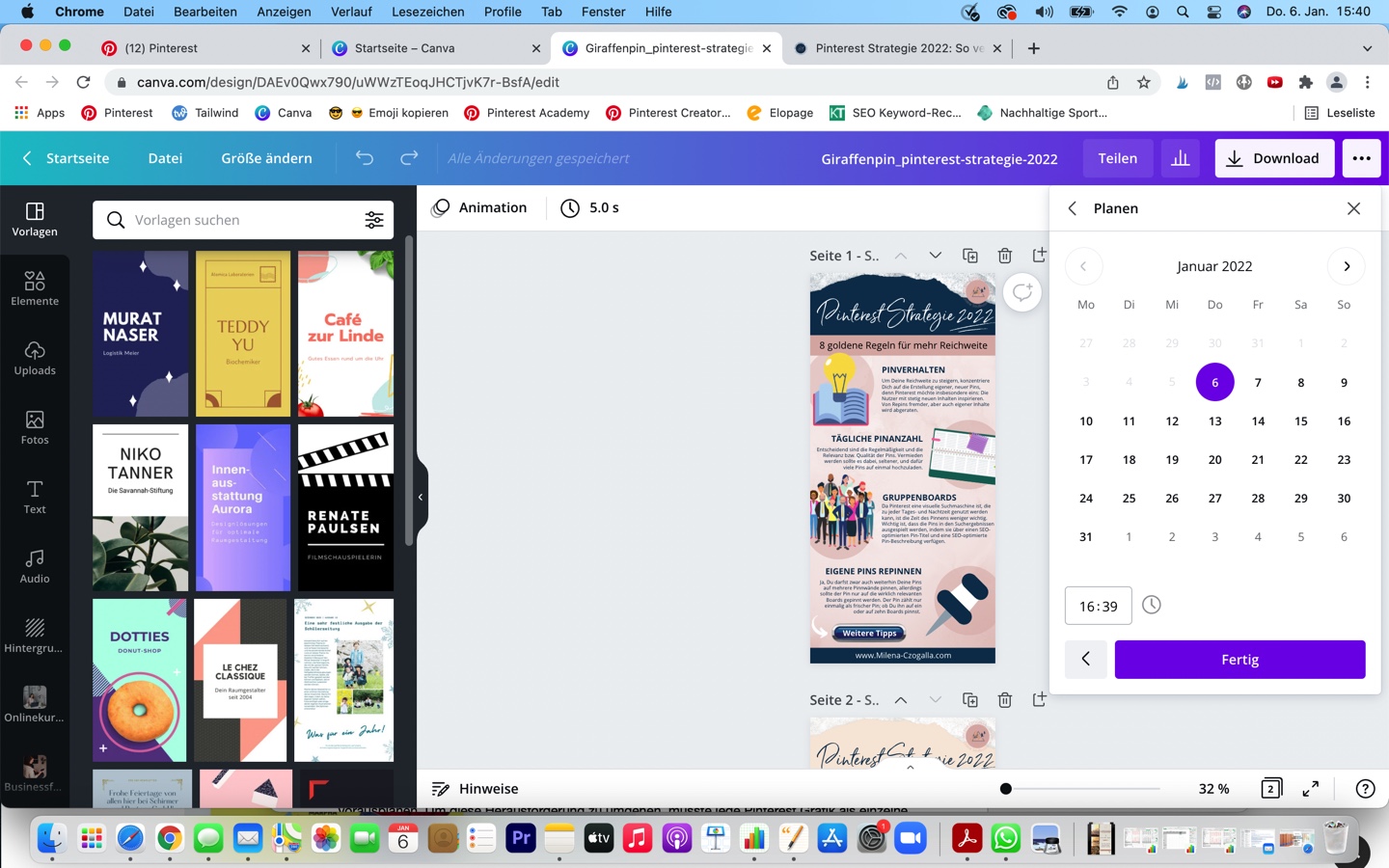
Abschließend klickst Du auf „Beitrag planen“. Hier könntest Du auch Deine Grafik mit allen hinterlegten Informationen auch als „Entwurf speichern“.
Nachteile
Zwei Nachteile habe ich leider feststellen können, die ich Dir nicht vorenthalten möchte. Ich speichere mehrere Pinterest-Grafiken in einer Canva-Datei, damit ich alle Pins zu einem Blogbeitrag an einer Stelle habe. Wenn eine Canva-Datei aus mehreren Grafiken besteht, lässt sich leider nur eine einzige Grafik für Pinterest vorausplanen. Um diese Herausforderung zu umgehen, müsste jede Pinterest Grafik als einzelne Canva-Datei gespeichert werden. Der zweite Nachteil ist, dass Du eine Grafik nur auf ein einziges Board pinnen kannst.
Fazit
Wenn Du die Canva Proversion ohnehin für die Erstellung Deiner Grafiken verwendest, dann macht es durchaus Sinn, die Planungsfunktion für Pinterest zu testen, da keine zusätzlichen Kosten anfallen. Du kannst die Pins für ein ganzes Jahr vorplanen. Leider gibt es hier nicht die Möglichkeit, einen Pin auf mehr als ein Board zu pinnen. Auch kannst Du nur eine Pingrafik vorausplanen, auch wenn die Canva-Datei aus mehreren Grafiken besteht. Wenn diese Hürden überwunden werden sollten, dann ist Canva eine ernstzunehmende Alternative zum Vorausplanen Deiner Pins.






